Обои на 3 монитора: Triple Monitor Backgrounds
8 сайтов с широкоформатными обоями на рабочий стол
Сделайте свои мониторы привлекательными с этими обоями
Если вы из тех, кто использует компьютер с двумя, тремя или более мониторами, вы уже знаете, что существуют сотни сайтов обоев. Тем не менее, только несколько сайтов предлагают сверхширокие изображение для двойных мониторов, тройных мониторов и даже для четырех мониторов.
Вот несколько бесплатных сайтов, чтобы сделать ваши широкоформатные мониторы более привлекательными.
Social Wallpapering
Socwall.com — это место, где люди могут общаться и обмениваться обоями. Это потрясающая коллекция фотографий и графики ручной работы. Нет простого способа поиска изображений с двумя или тремя экранами, но практически полное отсутствие рекламы и великолепные обои для мониторов заслуживает внимания.
Что нам нравится
- Эффектные фотографии и компьютерная графика.
- Многие изображения в альбомном формате.
- Скачивание бесплатно.

Что нам не нравится
- Нет отдельного раздела для широкоформатной графики.
- Вы должны открыть предварительный просмотр, чтобы увидеть размер.
- Небольшое сообщество.
Wallpaperfusion
Что нам нравится
- Раскрывающееся меню для изображений с двумя, тремя и четырьмя мониторами.
- Замечательный подбор размеров каждого изображения.
- Предварительный просмотр дисплея на каждом мониторе.
Что нам не нравится
- Очень большие изображения загружаются медленно.
Пользователи с двумя и тремя мониторами радуйтесь! Этот сайт для ваших широких экранов. Wallpaperfusion.com предлагает приятный ассортимент обоев с одним, двумя и тремя экранами. Страницы загружаются немного медленно, но ожидание того стоит, когда вы нажимаете на каждую из этих прекрасных фотографий и художественных произведений высокого разрешения. Wallpaperfusion обязателен для пользователей с несколькими мониторами.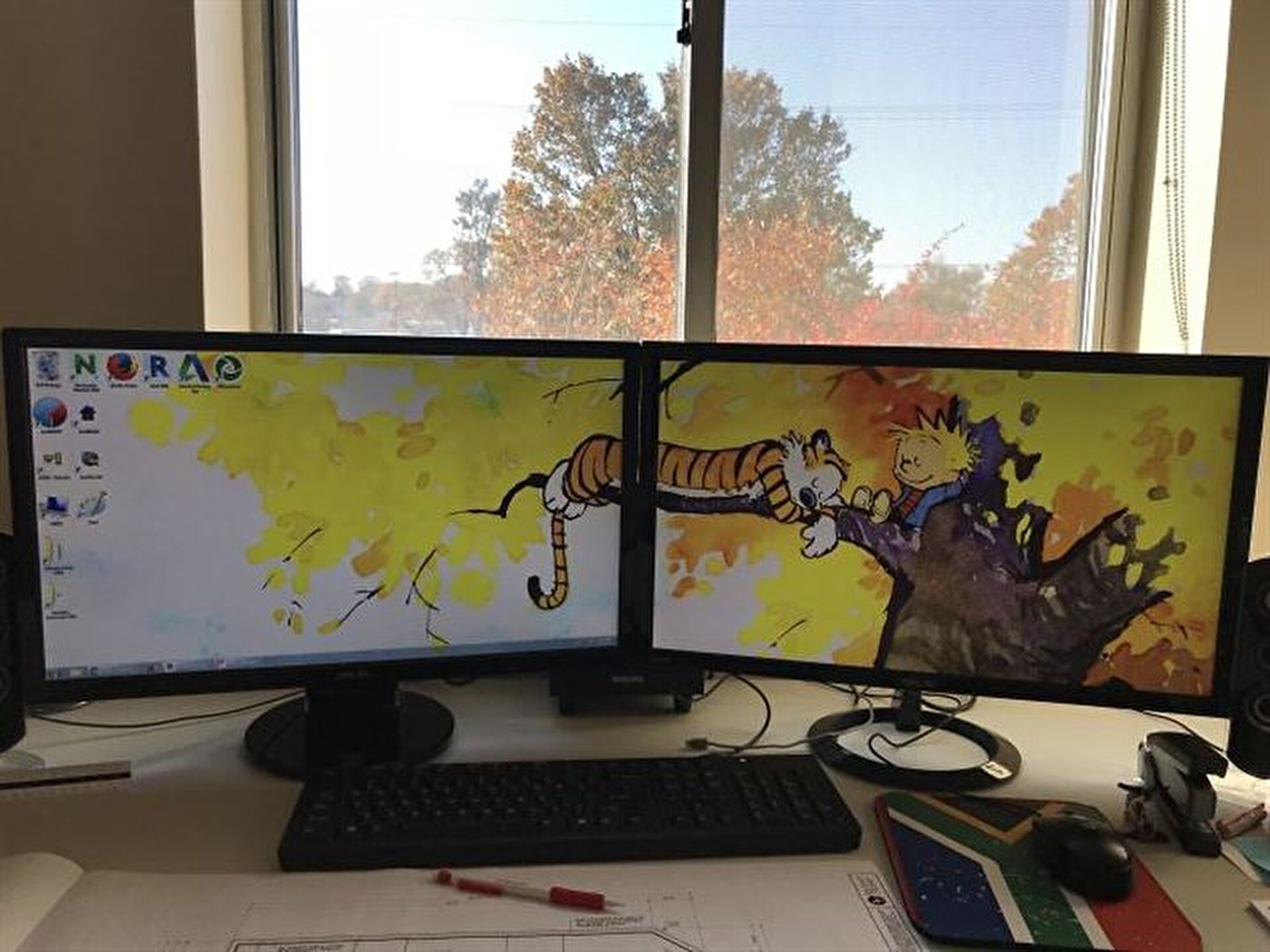
Wallpapers Wide
Что нам нравится
- Фильтр широких, сверхшироких, двойных и тройных мониторов.
- HD и UHD изображения.
- Большинство изображений доступны в большом диапазоне размеров.
Что нам не нравится
- Дизайн сайта немного устарел и требует обновления.
На Wallpaperswide.com высококачественные фотографии с разрешением до 7840px. Веб-сайт прост и удобен для навигации с помощью выпадающего меню, в котором вы можете выбрать обои для двух или трех мониторов, минимум рекламы. Wallpapers Wide — это отличный источник обоев и широкий выбор вариантов с минимальным количеством дублей.
InterfaceLIFT
Что нам нравится
- В меню фильтр по размерам включают два экрана и три экрана.
- Система рейтингов позволяет легко найти лучшие изображения.
- Бесплатно для личного использования.
Что нам не нравится
- На сайте много рекламы.

- Новичков выпадающее меню сбивает с толку.
InterfaceLIFT.com великолепные обои для двухэкранных и широкоэкранных компьютеров. Также найдете обои для iPhone и Android . Использование выпадающего меню сначала сбивает с толку, но через минуту или две в нем можно разобраться. Не позволяйте рекламе отвратить вас от использования сайта.
Vlad Studio
Что нам нравится
- Предлагает бесплатные и коммерческие варианты оригинальных работ.
- Вы не найдете эти изображения в другом месте.
- Бесплатная регистрация и возможность скачать до 7 бесплатных изображений.
- Потрясающие изображения. Все создано владельцем сайта Владом.
Что нам не нравится
- Коммерческий уклон.
- Выбор, меньше чем на большинстве сайтов обоев.
У издателей Vlad Studio нет тысячи вариантов обоев, но сотни, которые они предлагают, чертовски хороши. Их набор двух- и тройных широкоэкранных обоев является одними из лучших в Интернете. Сайт также предлагает электронные открытки и возможность подписаться на премиум-подписку, чтобы получить доступ к еще большему количеству изображений.
Сайт также предлагает электронные открытки и возможность подписаться на премиум-подписку, чтобы получить доступ к еще большему количеству изображений.
Graffiti Wallpaper
Что нам нравится
- Красивые фотографии животных, цветов и других изображений природы.
- Все изображения в высоком разрешении и в альбомной ориентации.
Что нам не нравится
- Коллекция состоит всего из 300+ изображений.
- Невозможно увидеть размер изображения без полноразмерного открытия.
Graffiti Wallpaper посвящен широкоформатной графике. Обои 4K имеют размер 3840 пикселей на 2160 пикселей, и вы не найдете недостатка в выборе, чтобы сделать ваш монитор красивым и свежим. Размер библиотеки составляет всего несколько сотен изображений, но большинство пользователей найдут здесь много интересного, чтобы сохранить интерес в течение нескольких недель.
Deviant Art
Что нам нравится
- Огромная коллекция уникального самодеятельного искусства.

- Большая часть искусства бесплатна для личного использования.
Что нам не нравится
- Не все бесплатно.
- Интерфейс не создан для поиска заставок.
DeviantArt.com не для всех, но людям, которым нравится оригинальное произведение искусства, нравится это. Тысячи за тысячами оригинальных произведений нарисованы от руки, вручную, с помощью компьютера или отредактированы тысячами участников.
DeviantArt — это больше, чем просто сайт обоев; это Мекка для художников-любителей и людей, которые любят художников-любителей. Вы не сможете быстро найти обои, но скорее всего, найдете произведение, по вкусу. Когда найдете, щелкните правой кнопкой мыши, чтобы сделать ее рабочим столом.
На сайте есть дополнительная платная услуга членства, которая поддерживает более быстрый просмотр и функции сообщества.
HD Wallpapers
Что нам нравится
- Много HD, 4K и 8K изображений.
- Большинство изображений доступны с мобильного телефона 8K размеров.

- Вкладка «Размеры для нескольких мониторов» выбирает лучшие изображения для многоэкранных заставок.
Что нам не нравится
- Сайт переполнен рекламой.
Этот сайт хороший выбор для любителей абстрактного искусства.
в изобилии и доступны для поиска по цвету. Если вам нравится оранжевое, фиолетовое или желтое искусство, граничащее с фантастическим, обязательно попробуйте этот сайт.
Если абстракция не твое, пейзажи и городские пейзажи особенно красивы. Если у вас есть два или три монитора, рассмотрите возможность просмотра обоев HD для получения следующих обоев с двойным или тройным экраном.
Уникальные обои на несколько мониторов в Windows 10
Установка уникального фона на каждом из нескольких мониторов было простым действием для Windows 8, но это меню почему-то в Windows 10 сделали невидимым. Оно по прежнему находится на своем месте только, если Вы знаете как его вытащить наружу. Давайте рассмотрим, как установить пользовательские обои на каждый монитор в операционной системе Windows 10.
Есть два способа установить разные обои на два и более мониторов.
Изменение обоев из окна Проводника
Метод не является интуитивно понятным, потому что она опирается выбор нескольких файлов сразу, о чём иногда не могут догадаться сами пользователи Выберите изображения в проводнике, используя Ctrl или выделение мышью. Щелкните правой кнопкой мыши на выделенных изображениях. В контекстном меню, выберите «Установить в качестве фонового рисунка рабочего стола».
Ниже можно увидеть, что обои по центру назначены третьему монитору, а последние — второму.
Этот способ имеет два раздражающих недостатка: если изображение не соответствует точному разрешению Вашего монитора, оно будет обрезаться или растягиваться абсолютно случайным образом, и второе, обои будут чередоваться через каждые 20 минут на всех мониторах.
С учетом этих недостатков, не думаю, что Вы предпочтёте этот способ для установки обоев на свои несколько мониторов. Давайте посмотрим на гораздо лучший метод.
Установка обоев с помощью меню Персонализация
Когда вышла Windows 8, одна из первых вещей, которую заметили пользователи нескольких мониторов, это куча новых опций в меню Персонализации. Необъяснимо, почему эта опция исчезла в Windows 10.
Вы не найдете настройки в меню Персонализация > Фон. В Windows 10 Вы можете установить только одно изображение в качестве фона, независимо от того, сколько мониторов у Вас имеется. Как ни странно, даже если никаких меню с необходимой ссылкой на настройку мы не видим в Windows 10, меню всё равно в Персонализации висит, нужно только получить у нему доступ.
Для того, чтобы получить доступ к нему, нажмите Windows + R на клавиатуре, чтобы вызвать диалоговое окно Выполнить, и введите следующий текст:
control /name Microsoft.Personalization /page pageWallpaper
Нажмите Enter, и сила командной строки покажет Вам старое меню выбора обоев, доступное из Windows 7 и 8.
Нажимаем на кнопку Обзор, и переходим к папке с нашими обоями.
После того, как вы загрузили папку с изображениями, Вы получаете контроль над обоями всех мониторов.
Выберите одно изображение. Щелкните правой кнопкой мыши на нем и выберите монитор, на который хотите установить обои. Если не знаете номер монитора, его можно посмотреть в настройке Система > Дисплей.
Повторите этот процесс для каждого монитора, выбирая именно те изображения, которые хотите применить к определённому монитору.
Кроме того, для отдельных изображений или нескольких из них можно настроить положение изображения и смену.
| + 1366×768 — (2) обои для двух мониторов, 1366×768 + 1400×1050 — (1) обои для двух мониторов, 1400×1050 + 1600×900 — (2) обои для двух мониторов, 1600×900 + 2560×1024 — (24) обои для двух мониторов, 2560×1024 + 2560×1080 — (8) обои для двух мониторов, 2560×1080 + 2560×1600 — (1) обои для двух мониторов, 2560×1600 + 3200×1200 — (41) обои для двух мониторов, 3200×1200 + 3584×2240 — (3) обои для двух мониторов, 3584×2240 + 3888×2592 — (1) обои для двух мониторов, 3888×2592 + 3d графика — (7) обои для двух мониторов, 3d графика + 4256×2734 — (2) обои для двух мониторов, 4256×2734 + 4590×3060 — (1) обои для двух мониторов, 4590×3060 + ангелы — (2) обои для двух мониторов, ангелы + аниме — (7) обои для двух мониторов, аниме + бабочки — (1) обои для двух мониторов, бабочки + боке — (1) обои для двух мониторов, боке + бренд — (1) обои для двух мониторов, бренд | + весна — (4) обои для двух мониторов, весна + вода — (20) обои для двух мониторов, вода + глаза — (2) обои для двух мониторов, глаза + город — (10) обои для двух мониторов, город + горы — (9) обои для двух мониторов, горы + готические — (1) обои для двух мониторов, готические + девушки — (17) обои для двух мониторов, девушки + демоны — (1) обои для двух мониторов, демоны + деревья — (23) обои для двух мониторов, деревья + дождь — (2) обои для двух мониторов, дождь + дома — (9) обои для двух мониторов, дома + дороги — (4) обои для двух мониторов, дороги + драконы — (3) обои для двух мониторов, драконы + дым — (2) обои для двух мониторов, дым + еда — (1) обои для двух мониторов, еда + животные — (4) обои для двух мониторов, животные + зима — (6) обои для двух мониторов, зима | + знаки — (1) обои для двух мониторов, знаки + игры — (7) обои для двух мониторов, игры + известные люди — (1) обои для двух мониторов, известные люди + интерьер — (4) обои для двух мониторов, интерьер + капли — (1) обои для двух мониторов, капли + корабли — (3) обои для двух мониторов, корабли + космос — (6) обои для двух мониторов, космос + кошки — (2) обои для двух мониторов, кошки + красивые — (12) обои для двух мониторов, красивые + лес — (11) обои для двух мониторов, лес + лето — (1) обои для двух мониторов, лето + луна — (4) обои для двух мониторов, луна + люди — (1) обои для двух мониторов, люди + макро — (5) обои для двух мониторов, макро + манга — (1) обои для двух мониторов, манга + милитари — (3) обои для двух мониторов, милитари + минимализм — (6) обои для двух мониторов, минимализм | + молнии — (1) обои для двух мониторов, молнии + море — (7) обои для двух мониторов, море + мужчины — (8) обои для двух мониторов, мужчины + музыка — (2) обои для двух мониторов, музыка + насекомые — (1) обои для двух мониторов, насекомые + небо — (44) обои для двух мониторов, небо + новый год — (2) обои для двух мониторов, новый год + ножки — (1) обои для двух мониторов, ножки + ночь — (7) обои для двух мониторов, ночь + огонь — (5) обои для двух мониторов, огонь + осень — (2) обои для двух мониторов, осень + поезда — (2) обои для двух мониторов, поезда + праздники — (2) обои для двух мониторов, праздники + предметы — (9) обои для двух мониторов, предметы + природа — (40) обои для двух мониторов, природа + птицы — (7) обои для двух мониторов, птицы + ретушь — (3) обои для двух мониторов, ретушь | + рисунки — (25) обои для двух мониторов, рисунки + роботы — (1) обои для двух мониторов, роботы + самолеты — (1) обои для двух мониторов, самолеты + снег — (5) обои для двух мониторов, снег + солнце — (9) обои для двух мониторов, солнце + текстуры — (2) обои для двух мониторов, текстуры + техника — (4) обои для двух мониторов, техника + туман — (5) обои для двух мониторов, туман + фантастика — (2) обои для двух мониторов, фантастика + фразы — (1) обои для двух мониторов, фразы + фэнтези — (7) обои для двух мониторов, фэнтези + цветы — (6) обои для двух мониторов, цветы + черно-белые — (2) обои для двух мониторов, черно-белые + широкоформатные — (61) обои для двух мониторов, широкоформатные + эльфы — (1) обои для двух мониторов, эльфы + эмоциональные — (1) обои для двух мониторов, эмоциональные + эротические — (2) обои для двух мониторов, эротические |
Как установить разные обои на второй монитор в Windows 10 — Сеть без проблем
В наши дни пользователи ПК нередко используют настройку с двумя или несколькими мониторами. При использовании настройки с двумя мониторами или несколькими мониторами может потребоваться установить разные обои для каждого монитора.
При использовании настройки с двумя мониторами или несколькими мониторами может потребоваться установить разные обои для каждого монитора.
Вы, вероятно, знаете, что в более ранних версиях операционной системы Windows было невозможно иметь разные фоновые рисунки рабочего стола на нескольких мониторах.
К счастью, вам не нужно обращаться к стороннему приложению, чтобы иметь разные обои на каждом экране, если вы работаете в Windows 10. В Windows 10 предусмотрена возможность установки разных обоев для каждого из подключенных мониторов.
Выполните инструкции в одном из приведенных ниже способов, чтобы установить разные обои для всех мониторов, подключенных к компьютеру с Windows 10.
Метод 1 из 2
Установите разные обои для каждого монитора в Windows 10
Шаг 1. Щелкните правой кнопкой мыши пустое место на рабочем столе и выберите параметр «Персонализация», чтобы открыть фоновую страницу приложения «Настройки».
Шаг 2. Здесь, в разделе «Выберите изображение», щелкните правой кнопкой мыши фотографию, которую вы хотите установить для внешнего экрана или внутреннего экрана, а затем выберите «Установить для монитора 1» или «Установить для монитора 2».
Здесь монитор 1 относится к вашему внутреннему экрану или первичному экрану, а монитор 2 относится к внешнему или второму экрану, подключенному к вашему ПК.
Если вы хотите установить изображение, которого нет на этой странице, нажмите кнопку «Обзор», перейдите к файлу изображения, который вы хотите использовать, а затем нажмите кнопку «Открыть», чтобы установить его в качестве обоев основного экрана. Теперь он будет отображаться в разделе «Выберите картинку». Щелкните правой кнопкой мыши на нем, а затем выберите «Установить для монитора 2/3/4», чтобы установить его в качестве обоев внешнего экрана.
Теперь вы можете изменить обои основного экрана, выбрав одно из изображений в разделе «Выберите изображение» или просмотрев новый файл изображения.
Если вы хотите установить одинаковые обои для всех экранов (как основного, так и дополнительного), нажмите «Установить для всех мониторов».
В зависимости от количества экранов, подключенных к вашему ПК, в контекстном меню будет отображаться столько вариантов. Например, если вы подключили к компьютеру два внешних монитора, в контекстном меню отобразятся параметры «Установить для монитора 1», «Установить для монитора 2» и «Установить для монитора 3».
Например, если вы подключили к компьютеру два внешних монитора, в контекстном меню отобразятся параметры «Установить для монитора 1», «Установить для монитора 2» и «Установить для монитора 3».
Метод 2 из 2
Установка разных обоев на несколько мониторов в Windows 10
Шаг 1: В проводнике перейдите в папку, содержащую изображения, которые вы хотите установить для своих мониторов.
Шаг 2: В зависимости от количества мониторов, подключенных к вашему компьютеру, выберите одинаковое количество обоев. Например, если у вас двойная настройка, выберите два обоев. Удерживая нажатой клавишу Ctrl, нажмите на картинки, чтобы выбрать их.
Шаг 3: Наконец, щелкните правой кнопкой мыши на выбранных элементах и выберите «Установить в качестве фона рабочего стола». Это позволит установить разные обои на нескольких мониторах.
Первое изображение будет использоваться в качестве фона рабочего стола основного экрана, а второе изображение будет использоваться для внешнего экрана в двойной настройке.
Использование разных обоев на нескольких мониторах (Gnome 2 + Compiz)
Это кажется простым вопросом, но я не смог найти удовлетворительного ответа с помощью Google или Ask Ubuntu.
Итак, у меня есть установка с тремя мониторами. По сути, я просто хочу иметь различный фон для каждого из трех мониторов . Сейчас я не говорю о различных виртуальных рабочих столах (или рабочих пространствах) здесь. Большинство решений, которые я гуглил, были о разных фонах в разных рабочих пространствах . У меня только одно рабочее пространство, но три монитора, вот так:
Монитор 1 (сверху) — это мой большой телевизор, который прикреплен к стене над моими двумя обычными мониторами.
Я использую Gnome 2 с Compiz (он же gnome-session-fallback, он же Gnome Classic (с эффектами) в раскрывающемся списке менеджера входа в систему) в Ubuntu 13. 04.
04.
Я попробовал следующие методы, пытаясь установить различный фон для каждого монитора:
ccsm(compiz-config-settings-manager), то есть настройка фона через диспетчер окон (Compiz). Точнее, я использовал плагин обоев Compiz.gnome-control-centerнастройка фона с помощью настроек системы Gnome. Точнее, я использовал фоновую панель в Системных настройках Gnome.XDG_CURRENT_DESKTOP=Unity gnome-control-centerто есть установление фона с помощью настроек системы Gnome, но имитация поведения Unity. Точнее, я использовал панель « Внешний вид» в настройках системы Gnome.
Тем не менее, ни один из этих методов, кажется, не позволяет мне выбрать различный фон для каждого монитора. В каждом случае я могу установить только один фон (или, возможно, несколько, которые затем можно периодически циклически использовать или использовать для разных рабочих пространств) для всех трех мониторов. Затем у меня обычно есть параметры, такие как центр , мозаика , обрезка или масштаб, которые управляют тем, как этот единственный фон отображается на трех мониторах.
Затем у меня обычно есть параметры, такие как центр , мозаика , обрезка или масштаб, которые управляют тем, как этот единственный фон отображается на трех мониторах.
Обходной путь я пошел с до сих пор использовать Gimp , чтобы создать один «большой» фон , который охватывает все виртуальное решение всех трех мониторов одновременно. По сути, я создаю одно большое фоновое изображение размером 3840×2160, в которое я вставляю три фона в нужных местах. Затем я установил этот большой фон в качестве единственного фона для трех мониторов, используя возможности (1) или (3) выше, и использовал параметр span, чтобы охватить этот большой фон для всех трех мониторов. Это дает три разных фона на трех мониторах, при условии, что три меньших фона были правильно размещены на большом фоновом изображении (Примечание: возможность (2) не предлагает опцию пролета ).
Тем не менее, это кажется ужасным взломом для достижения такой простой вещи, как установка различного фона для каждого из моих мониторов. У этого также есть несколько недостатков:
У этого также есть несколько недостатков:
- Когда я хочу изменить расположение мониторов (большой телевизор сверху можно двигать влево или вправо, и мне нравится настраивать положения монитора соответствующим образом, используя
xrandrсоответствующий графический интерфейс, например панель « Дисплеи» в Настройки системы Gnome, чтобы сделать движение мыши интуитивно понятным), очевидно, что верхний фон не скользит вместе с монитором, на котором он должен отображаться, что означает, что я вижу только часть верхнего фона. - Большой фон имеет несколько серых областей (мертвое пространство) в верхних углах, которые бесполезно загружаются во время входа в систему Compiz или Gnome при загрузке большого фона.
- Хуже всего то, что когда я хочу изменить один из трех фонов, мне приходится редактировать весь большой фон. Это слишком много работы, учитывая, что я просто хочу изменить один фон (да, я знаю о слоях Gimp, но все же) — это должно быть возможно с помощью нескольких щелчков мыши и без тяжелой программы для работы с изображениями.

Первый пункт означает, что этот обходной путь не является надежным. Второе означает, что это не эффективно. И третье означает, что это боль в заднице 🙂
Итак, мой вопрос заключается в следующем:
Есть ли какой-нибудь способ — с помощью Gnome 2 или Compiz — просто сказать системе, что я хочу различный фон для каждого монитора ? Это было бы логичным подходом для меня, поскольку оно фактически сообщало бы системе, каково мое намерение. Это также было бы более эффективным.
Действительно, такое чувство, что это не может быть таким необычным сценарием. Я думаю, что многие люди имеют несколько мониторов; и, по крайней мере, некоторые из них должны иметь разные фоны на этих мониторах. Так может ли быть правдой, что не существует простого решения, и от пользователей ожидают придумать ужасные хаки, такие как создание собственных пользовательских фонов с тяжелыми программами, чтобы заставить это работать?
Как растянуть фон рабочего стола (обои) в Windows 7 на два монитора
Если у вас Windows 7, двухмониторная конфигурация компьютера и есть желание наблюдать растянутую на два монитора картинку (как вариант – две разных картинки) вместо дублирования одной, то текст ниже должен помочь вам решить эту задачу.

Недавно мне понадобилось сделать как раз то же самое, и я понял, что, хотя Windows 7 и предоставляет возможность выполнить задуманное без установки дополнительного программного обеспечения (по крайней мере, для случаев, когда разрешения мониторов совпадают), решение выходит совсем не интуитивное.
Допустим, ваши экраны имеют разрешение Full HD (Фул ЭйчДи, 1920×1080) и расположены рядом горизонтально, – для фона рабочего стола вам понадобится изображение 3840×1080 пикселей, которое можно найти в интернете или подготовить самостоятельно (особенно, если вы задумали различные изображения на мониторы).
Когда с подготовкой (скачиванием) изображения покончено, щёлкайте на пустом месте рабочего стола правой кнопкой и выбирайте «Персонализацию», далее в нижней части окна найдите изображение монитора и щёлкните для изменения фона рабочего стола. Обычным для Windows способом выберите файл, который вы заготовили для использования в качестве обоев, и завершающим штрихом в выпадающем списке «Положение изображения:» выберите пункт «Замостить».
Это единственный пункт, позволяющий не дублировать изображения на обоих экранах.
Если в вашей конфигурации основой монитор находится слева, то всё должно получиться замечательно, если же основной правый – половинки изображения займут противоположные мониторы.
В этом случае для того, чтобы выглядеть как положено, фоновое изображение должно быть изменено: левую половину изображения придётся поменять местами с правой:
Если же полёт вашей фантазии (или суровая реальность) требуют использования других конфигураций: мониторы разных разрешений; расположение с вертикальным смещением друг относительно друга; ненулевой зазор между половинами изображений для эффекта рамки, закрывающей часть картины, – попробуйте сторонние приложения, например: поддерживаемый пожертвованиями MultiWall или DisplayFusion, имеющий бесплатную для домашнего использования версию с ограниченным функционалом.
Как на Ubuntu для каждого монитора поставить свои особые обои
Хотите отобразить разные обои на спаренных мониторах под Ubuntu 18. 04 (или Linux дистрибутиве, основанном на GNOME)?
04 (или Linux дистрибутиве, основанном на GNOME)?
Рабочий стол GNOME (в настоящее время) не поддерживает мульти обои, поэтому пользователям Linux, желающим использовать особые обои для каждого из экранов, придётся устанавливать отдельное приложение или расширение.
Одно из таких приложений называется HydraPaper.
Ставьте отдельные обои для каждого из мониторов в GNOME
HydraPaper — это новое, бесплатное приложение и полностью оупенсорсная утилита разработанная специально под GNOME.
Приложение позволяет быстро выставлять два разных фона на мониторах, подключенных к Ubuntu (или другим Linux) машинам.
Так что, например, на экране ноутбука у вас может стоять милый котёнок, а на внешнем Full HD что-то невероятно гиковое.
И если вы совершенно креативный человек, то вы можете использовать данное приложение для создания сменяющихся обоев, выбрав два или более изображений из одной серии для каждого из мониторов.
HydraPaper позволяет выбрать любой раздел с обоями, так что вы не ограничены встроенными в дистрибутив изображениями.
Установка HydraPaper на Ubuntu
Вы можете установить HydraPaper начиная с Ubuntu 18.04, но вначале вам придётся установить Flatpak и несколько зависимостей:
sudo apt install flatpak python-pil
Затем добавьте репозиторий Flathub (если его ещё у вас нет):
flatpak remote-add —if-not-exists flathub https://flathub.org/repo/flathub.flatpakrepo
Далее скачайте данный установщик Flatpak:
Скачать HydraPaper с GitHub.
Как только скачивание полностью завершится, нажмите на скачанный файл для запуска установки через приложение Ubuntu/GNOME Software. Так или иначе, на моей системе это не сработало.
Вы также можете попытаться установить приложение с помощью этой команды. Введите ее в директории с Flatpak:
flatpak —user install ~/Downloads/hydrapaper-1.1.2.flatpak
Как только приложение будет установлено, вы сможете запустить его из экрана Apllications, найдя его по имени.
Используете Arch или дистрибутив на основе Arch типа Manjaro? Тогда вы можете установить приложение с AUR.
Работает и на трёх мониторах
HydraPaper отлично работает в конфигурации с парой мониторов, но два монитора не предел (мне изестно, что некоторые используют и три).
Очевидно, что это не единственное приложение, с помощью которого можно добиться таких результатов. Схожие возможности предлагает Nitrogen и (более старое) SyncWall.
Примечание: если вы хотите поставить разные обои на разные рабочие пространства, то вам следует использовать GNOME расширение типа Walkpaper.
Toasty 4 обсуждения | У меня установлено 3 монитора, но я хочу, чтобы только 2 из них отображали обои, а третий монитор вращает кучу разных. Можно ли это сделать? Я как час просматриваю настройки и не могу понять |
Sarris 121 дискуссионный пост | Вы этого не сделаете. Это в списке для реализации мальчиками, но это еще не сделано. С уважением; Саррис |
Toasty 4 обсуждения | |
| @Toasty: Я добавил ваш голос, и мы также опубликуем здесь обновление, когда сможем его реализовать. Спасибо! | |
Rob113 5 дискуссионных постов | ДА! Пожалуйста, поработайте над этой функцией.Важно для людей с двумя мониторами одинакового размера, но с третьим экраном меньшего размера. |
Sarris 121 дискуссионный пост | @ Роб; Не отключая монитор, вы можете масштабировать изображения на мониторах и перемещать изображения для выравнивания в настройках обоев на вкладке настройки. В своей настройке я использую (3) монитора Asus, (2) 24-дюймовых монитора с разрешением 1920 x 1080 и (1) 19 дюймов с разрешением 1280 x 1024 между ними, и я выровнял свои обои, чтобы они выглядели правильно. Каждые 24 дюйма устанавливаются при 108% смещении на 180 пикселей к центру, а 19 дюймов устанавливаются при 102% перемещении на 34 пикселя по вертикали. Размер для источника обоев «Размер» установлен по центру, а флажок «Не растягивать изображения меньшего размера» снят. Мои обои выглядят непрерывно на трех мониторах и лицевых панелях. Итак … вот как вы можете исправить проблему смещения. Надеюсь, это поможет и с уважением; Саррис Изображение 5.jpg 18 февраля 2014 г. (изменено 18 февраля 2014 г.) • # 6 |
Rob113 5 дискуссионных постов | На самом деле нет, мои 2 30-дюймовых монитора находятся спереди, а мой третий монитор — сенсорный экран ниже двух, который используется для студийных слайдеров в микшировании. |
Пол Кларк1 2 обсуждения | Просто хотел сам проголосовать за эту функцию, раньше у меня было 2 монитора, а теперь их три.Мне бы очень хотелось, чтобы на двух из них были какие-то из моих старых обоев с двумя мониторами, а на третьем было что-то другое |
Rob113 5 дискуссионных постов | Давайте, ребята, поднимите эту тему, и давайте получим эту функцию в Displayfusion! |
Хорошие новости, ребята, это, скорее всего, будет включено в следующую бета-версию 20 мая 2014 г. • # 10 • # 10 | |
Rob113 5 дискуссионных постов | Спасибо, сделаю мой год..lol 21 мая 2014 г. • # 11 |
| 23 мая 2014 г. • # 12 | |
Пол Кларк1 2 обсуждения | Большое спасибо, только что скачали бета-версию, и она мне очень нравится! |
Ллойд Чамбли 8 дискуссионных сообщений | Это сделано? Этой теме больше трех лет? 25 октября 2017 г. • # 14 |
| 25 октября 2017 г. • # 15 | |
Rawn 7 дискуссионных сообщений | Спасибо, Кейт, у меня есть конфигурация монитора от 1 до 3, и эта функция идеально подходит для моих нужд! Монитор 1-над-3 Nvidia охватывает. |
Как установить разные обои на двух мониторах в Windows 10
Если у вас настроены два монитора, то одно и то же изображение на обоих экранах может быть упущенной возможностью. Почему бы не показать два изображения, которые вам нравятся, вместо одного?
В Windows 10 вы можете установить разные обои на каждом мониторе с помощью нескольких простых щелчков мышью, однако, что именно вам нужно щелкнуть, не сразу очевидно.
Вот что вам нужно знать об установке разных обоев на двух мониторах с использованием Windows 10.
Ознакомьтесь с продуктами, упомянутыми в этой статье:Windows 10 (от 139,99 долларов США при лучшей покупке)
Microsoft Surface Pro 7 (от 999 долларов США при лучшей покупке)
Как установить разные обои на два монитора в Windows 10 1. Щелкните правой кнопкой мыши фон рабочего стола и выберите в меню «Персонализировать».
Щелкните правой кнопкой мыши фон рабочего стола и выберите в меню «Персонализировать».
«Персонализировать» должен быть значок в нижней части раскрывающегося меню.Росс Джеймс / Business Insider
2. В новом меню найдите нужные изображения. Найдите оба нужных изображения, чтобы они были предварительно загружены на панели «Выберите изображение».
3. Щелкните правой кнопкой мыши нужные изображения на этой панели. Это позволит вам назначить каждое изображение на отдельный монитор. Все они будут «подогнаны» одинаково (вы можете выбрать это в раскрывающемся меню «Выбрать размер»), поэтому рекомендуется выбирать изображения с одинаковыми размерами.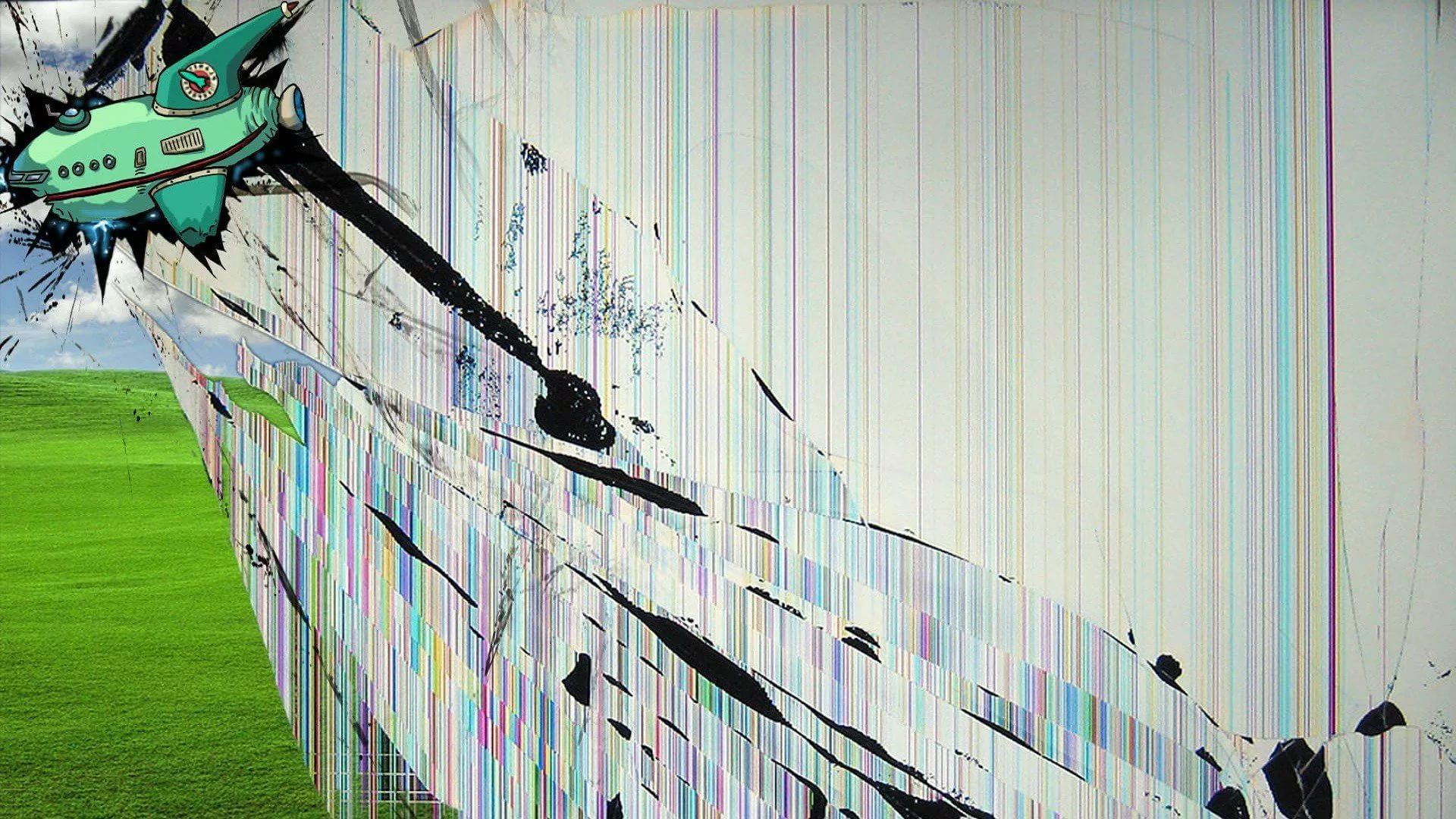
Сделайте это для обоих изображений, и они появятся на ваших мониторах.
Один из способов получить максимальную отдачу от этого инструмента — использовать две картинки, дополняющие друг друга. Росс Джеймс / Business Insider
Росс Джеймс / Business InsiderПока у вас настроено несколько дисплеев, вам также будет предложен новый вариант подгонки — «Span.»Span позволяет растягивать длинные изображения, например панорамные снимки, на нескольких дисплеях.
Для этого:
1. Установите длинное изображение в качестве фона на вашем первом мониторе.
2. Ниже «Выберите размер», выберите «Размах».
3. Изображение заполнит оба монитора.
Обои с тройным монитором — Верхний бесплатный фон с тройным монитором
Другое / Обои с тройным монитором
Добро пожаловать на наш сайт. Надеюсь, вам понравится качество наших обоев. Здесь вы загружаете Triple Monitor Wallpapers с качеством HD. Рекомендуем пройтись по каждому разделу нашего сайта. Поделитесь информацией о нашей странице с друзьями. Чем больше у нас трафика, тем больше мы обновляем актуальные обои на нашем сайте.
Надеюсь, вам понравится качество наших обоев. Здесь вы загружаете Triple Monitor Wallpapers с качеством HD. Рекомендуем пройтись по каждому разделу нашего сайта. Поделитесь информацией о нашей странице с друзьями. Чем больше у нас трафика, тем больше мы обновляем актуальные обои на нашем сайте.
У нас есть лучшие обои в другом разрешении вашего устройства, поэтому вы можете выбрать Triple Monitor Wallpaper 5760×1200 . Таким образом, вы можете получить образцовый эффект обоев Grunge Wallpaper на обоих экранах.
Обои с 3 мониторами Ищете обои с несколькими мониторами, вы попали в нужное место. Взгляните и просмотрите удивительную коллекцию 3 монитора обоев HD . Мы тщательно отобрали эти коллекции, чтобы вы находили полезными все обои. Независимо от того, что, но эти обои имеют разрешение, которое поразит вас. Просмотрите сайт, чтобы найти идеальный вариант, который соответствует вашим потребностям и желаниям.
У нас есть коллекция из обоев для трех мониторов 5760×1080 HD, которые придадут вашему экрану художественный вид.Эта изумительная коллекция фонов с тремя мониторами может дать вам атмосферу, которую трудно найти где-либо еще, а яркость, которую он придает вашему экрану, неоценима. Будь то один монитор или установка с двумя экранами, лучшие обои HD с тремя мониторами никогда вас не разочаруют.
Обои с двумя мониторами Dark Souls 3Большая коллекция аниме-обоев наполнит ваш тройной экран потрясающим свечением. Эти 3 монитора обои аниме улучшат ваши впечатления от просмотра.Аниме в последнее время набирает популярность, и люди настолько одержимы этими героическими персонажами, что не могут вынести ни слова против них. Чтобы выразить такие чувства, скачайте 3 обои на монитор.
Если говорить технически, то разрешение этих изображений просто ошеломляющее. Огромные обои 5760×1080 — это разрешение, которое вы получаете для обоев с тремя мониторами. Вытяните немного времени, чтобы скачать 3 монитора 5760×1080 обои .
Вытяните немного времени, чтобы скачать 3 монитора 5760×1080 обои .
- Перейдите к обоям, которые вы хотите загрузить
- В правом верхнем углу обоев вы увидите кнопку «Загрузить».
- Щелкните по кнопке «Загрузить».
- Обои должны быть загружены на ваше устройство.
В этом посте вы также найдете изображения «Звездные войны с двумя мониторами», изображений со всего Интернета, которые вы можете использовать на экране своего ноутбука или мобильного телефона. Просмотрите нашу потрясающую коллекцию бесплатных HD-обоев и установите их на экран своего устройства.В настоящее время из-за возросшей рабочей нагрузки и доступности возможностей многозадачности на компьютерах многие люди предпочитают использовать установку с несколькими мониторами. Использование нескольких мониторов увеличивает производительность, а также экономит много драгоценного времени. Эти обои отличаются яркими цветами и очень высоким разрешением. Вы можете бесплатно скачать все обои для нескольких мониторов 5760×1080 отсюда.
Вы можете бесплатно скачать все обои для нескольких мониторов 5760×1080 отсюда.
Мы надеемся, что вам понравится наша растущая коллекция изображений высокой четкости, которые можно использовать в качестве фона или домашнего экрана для вашего смартфона или компьютера.Свяжитесь с нами, если вы хотите разместить обои на нашем сайте.
Как изменить обоиЧтобы узнать, как изменить обои для разных типов устройств, прочтите об этом на нашей странице часто задаваемых вопросов.
Обои с тройным монитором • TrumpWallpapers
Тщательно отобранные 42 лучших обоев с тройным монитором, которые можно скачать одним щелчком мыши. Все эти высококачественные фоны рабочего стола доступны в формате HD.Идеально подходит для домашнего экрана рабочего стола или мобильного телефона. Коллекция обоев Triple Monitor регулярно обновляется, поэтому, если вы хотите добавить больше, пришлите нам для публикации.
Уникальные, свежие и качественные обои для трех мониторов — всего в одном клике от вас. Иногда бывает сложно найти изображение с разрешением 5760 × 1080 для тройного монитора, здесь вы найдете удивительную коллекцию высококачественных обоев с тройным монитором для тройного монитора. Всегда выбирайте изображение такой ширины, чтобы объединить разрешение тройного монитора, для обоев с тройным монитором вам понадобится изображение с разрешением 5760 × 1080 или выше, которое идеально подходит для экрана вашего монитора.Чтобы персонализировать экран вашего монитора, вы найдете здесь лучшие изображения высокого качества для тройного монитора. Скачать бесплатно понравившиеся обои для тройного монитора в формате hd. Также смотрите HD обои на тройном мониторе Звездные войны. Люди любят использовать аниме обои, вы найдете здесь HD аниме обои для тройного монитора. В эту сказочную коллекцию обоев для трех мониторов включены изображения природы, пейзажные обои, фотографии заката, обои галактики, иллюстрации, узоры и другие.
Как скачать изображения?
Следуйте этим простым инструкциям, чтобы загрузить изображения с высоким разрешением.
- Перейти к изображению, которое вы хотите загрузить
- Ниже этого изображения находится кнопка «Загрузить»
- Нажмите кнопку, чтобы загрузить изображение
- Изображение должно быть доступно в папке загрузки или в папке галереи.
Загрузить
5760 x 1080Загрузить
5760 x 1080Загрузить
5760 x 1080Загрузить
5760 x 1080Загрузить
5760 x 1080Загрузить
5760 x 1080Загрузить
5760 x 1080Загрузить
5760 x 1080Загрузить
5760 x 1080Загрузить
5760 x 1080Загрузить
5760 x 1080Загрузить
5760 x 1080Загрузить
5760 x 1080Загрузить
5760 x 1080Загрузить
5760 x 1080Загрузить
5760 x 1080Загрузить
5760 x 1080Загрузить
5760 x 1080Загрузить
5760 x 1080Загрузить
5760 x 1080Загрузить
5760 x 1080Загрузить
5760 x 1080Загрузить
5760 x 1080Загрузить
5760 x 1080Загрузить
5760 x 1200Загрузить
5760 x 1200Загрузить
5760 x 1200Загрузить
5760 x 1200Загрузить
5760 x 1200Загрузить
3840 x 1080Загрузить
3840 x 1080Загрузить
3840 x 1080Загрузить
3840 x 1080Загрузить
3840 x 1080Загрузить
3840 x 1080Загрузить
3840 x 1080Загрузить
3840 x 1200Загрузить
3840 x 1200Загрузить
3200 x 1200Загрузить
3200 x 1200Загрузить
3840 x 1440Загрузить
TrumpWallpapers создан, чтобы предоставить тысячи высококачественных обоев в одном месте. Эти обои с тройным монитором доступны для вашего рабочего стола, мобильных телефонов и ноутбуков в разрешении 1920×1080, 1600×900 и других разрешениях HD. Загрузите обои для своего iPhone 11, Huawei P30 lite, Honor 8X 9X и моделей Samsung.
Эти обои с тройным монитором доступны для вашего рабочего стола, мобильных телефонов и ноутбуков в разрешении 1920×1080, 1600×900 и других разрешениях HD. Загрузите обои для своего iPhone 11, Huawei P30 lite, Honor 8X 9X и моделей Samsung.
Как установить разные обои на несколько мониторов в Windows 10
Хотя Windows 10 улучшала поддержку нескольких мониторов с каждым выпуском, если у вас есть установка с двумя мониторами или один с еще большим количеством дисплеев, ОС по-прежнему не предлагает простого способа выбрать разные обои для каждого из ваших мониторы.
Однако вам не нужно прибегать к сторонним инструментам, потому что есть возможность установить другие обои, это просто не очевидно.
В этом руководстве по Windows 10 мы проведем вас через простые шаги по настройке нескольких мониторов с разными обоями на каждом дисплее.
VPN-предложения: пожизненная лицензия за 16 долларов, ежемесячные планы за 1 доллар и более
Как настроить каждый монитор с разными обоями
Персонализация мониторов с разными обоями в Windows 10 — простой процесс, просто выполните следующие действия:
- Открыть Настройки .

- Нажмите Персонализация .
Щелкните на Фон .
- Совет: Вы всегда можете щелкнуть правой кнопкой мыши пустое место на рабочем столе и выбрать Персонализировать из контекстного меню, чтобы быстрее получить настройки фона. Кроме того, вы всегда можете ввести элемент управления / имя Microsoft.Personalization / pageWallpaper путь, используя команду «Выполнить» (клавиша Windows + R) и нажав OK для доступа к фоновым настройкам.
В раскрывающемся меню «Фон» выберите Изображение .
- Нажмите кнопку Обзор .
- Найдите место с вашими изображениями, выберите обои и нажмите Выбрать картинку .
Щелкните изображение правой кнопкой мыши и выберите монитор, на котором должны отображаться обои.
После выполнения шагов, вы можете повторить шаги № 5, 6, 7 , чтобы установить разные обои на каждом из ваших мониторов.
Дополнительные ресурсы по Windows 10
Дополнительные полезные статьи, статьи и ответы на распространенные вопросы о Windows 10 см. На следующих ресурсах:
Сообщество Steam :: Мастерская Steam
Мастерская Steam всегда была отличным местом для поиска модов, карт и предметов, созданных сообществом для самых разных игр. Начиная с The Elder Scrolls V: Skyrim, Мастерская также является отличным местом для создателей контента сообщества, где они могут зарабатывать деньги, продавая свои лучшие работы.
Мы думаем, что это прекрасная возможность поддержать невероятную творческую работу, проделанную создателями модов в Steam Workshop, и поощрить более качественную работу. Эта новая функция позволяет авторам модов выбирать, размещать ли свои предметы по фиксированной цене, по принципу «плати сколько хочешь» или делать свои предметы доступными бесплатно. Как клиент и поклонник Skyrim, вы можете исследовать как платные, так и бесплатные моды, квесты и предметы.
Вся функция лучше всего описана в полном сообщении для прессы, а также на странице с подробным объявлением и часто задаваемыми вопросами здесь: http: // www.steamcommunity.com/workshop/aboutpaidcontent
Наряду с этими новыми опциями, доступными для создателей модов, мы добавили несколько функций, чтобы поддержать опыт и сделать все максимально простым:
Бесплатно, Платно или Платите сколько хотите
С более чем 24 000 бесплатных модов для Skyrim, доступных в Steam Workshop, всегда будет чем заняться и что исследовать бесплатно. Теперь вы также можете найти моды с указанной ценой или моды, в которых вы можете выбрать, насколько вы хотите поддержать создателей.Цена зависит от создателей мода.Попробуйте любой мод, без риска
При покупке чего-либо по-прежнему важно потратить немного времени на изучение любого продукта, который вы собираетесь приобрести. Но если после покупки вы обнаружите, что мод сломан или не работает, как было обещано, вы можете легко получить возмещение за этот мод в течение 24 часов с момента покупки. Ознакомьтесь с полной политикой возврата здесь.Играйте в Skyrim бесплатно в эти выходные
Если вы новичок в Skyrim и еще не пробовали его, сейчас у вас есть шанс.Игра Skyrim, доступная с 26 апреля до 26 апреля, бесплатна. Просто зайдите на страницу магазина Skyrim и нажмите кнопку «Играть», чтобы загрузить и начать играть. Если вы решите сохранить игру, ее также можно будет купить со скидкой 75% от обычной цены!Изучение нового контента
Чтобы подготовиться к этому объявлению, мы попросили несколько разработчиков модов из сообщества подготовить некоторый контент к выпуску. Обзор платных модов SkyrimCalling Creators!
Если вы только начинаете или уже являетесь профессиональным художником или разработчиком, теперь вы можете зарабатывать деньги на своих творениях в Мастерской Steam.Начиная с The Elder Scrolls V: Skyrim, вы можете создавать новые косметические предметы, индивидуальные скины, модные дома, эпические квесты, целые новые города или просто новую шляпу для Лидии. Создав свое творение, вы можете легко установить цену и получать часть от каждой продажи, совершенной через Мастерскую Steam.
Кроме того, в ближайшие недели многие ваши любимые игры Workshop будут поддерживать платный контент. Ознакомьтесь с полным объявлением и FAQ для более подробной информации.
Группа обоев с 3 мониторами (79+)
Политика конфиденциальности
Политика конфиденциальности для https: // wallpapers-house.com
Конфиденциальность наших посетителей на https://wallpapers-house.com важна для нас.
На странице https://wallpapers-house.com мы осознаем важность конфиденциальности вашей личной информации. Вот информация о том, какие типы личной информации мы получаем и собираем, когда вы используете и посещаете https://wallpapers-house.com , и как мы защищаем вашу информацию. Мы никогда не передаем вашу персональную информацию третьим лицам.
Файлы журналов Как и на большинстве других веб-сайтов, мы собираем и используем данные, содержащиеся в файлах журналов.Информация в файлах журнала включает ваш IP-адрес (интернет-протокол), вашего интернет-провайдера (например, AOL или Shaw Cable), браузер, который вы использовали для посещения нашего сайта (например, Internet Explorer или Firefox), время, когда вы посетили наш сайт и какие страницы вы посетили на нашем сайте.
Файлы cookie и веб-маяки Мы используем файлы cookie для хранения информации, такой как ваши личные предпочтения при посещении нашего сайта. Это может включать отображение всплывающего окна только один раз во время вашего посещения или возможность входа в некоторые из наших функций, например форумы.
Мы также используем стороннюю рекламу на https://wallpapers-house.com для поддержки нашего сайта. Некоторые из этих рекламодателей могут использовать такие технологии, как файлы cookie и веб-маяки, когда они размещают рекламу на нашем сайте, которые также будут отправлять этим рекламодателям (например, Google через программу Google AdSense) информацию, включая ваш IP-адрес, вашего интернет-провайдера, браузер, который вы использовали для посетите наш сайт, и в некоторых случаях, установлен ли у вас Flash. Обычно это используется для целей геотаргетинга (например, для показа рекламы недвижимости в Нью-Йорке кому-то в Нью-Йорке) или для показа определенной рекламы на основе посещенных сайтов (например, показ рекламы кулинарии тем, кто часто посещает кулинарные сайты).
DoubleClick DART cookie-файлы. Мы также можем использовать cookie-файлы DART для показа рекламы через DoubleClick от Google, которые размещают cookie-файлы на вашем компьютере, когда вы просматриваете веб-страницы и посещаете сайт с использованием рекламы DoubleClick (включая некоторые рекламные объявления Google AdSense). Этот файл cookie используется для показа рекламы, соответствующей вам и вашим интересам («таргетинг на основе интересов»). Показываемые объявления будут таргетированы на основе вашей предыдущей истории просмотров (например, если вы просматривали сайты о посещении Лас-Вегаса, вы можете увидеть рекламу отелей Лас-Вегаса при просмотре не связанных сайтов, например, хоккейных сайтов). .DART использует «неличную информацию». Он НЕ отслеживает личную информацию о вас, такую как ваше имя, адрес электронной почты, физический адрес, номер телефона, номера социального страхования, номера банковских счетов или номеров кредитных карт. Вы можете отказаться от показа этой рекламы на всех сайтах, использующих эту рекламу, посетив https://www.doubleclick.com/privacy/dart_adserving.aspx
.Вы можете отключить или выборочно отключить наши файлы cookie или сторонние файлы cookie в настройках своего браузера или путем управления настройками в таких программах, как Norton Internet Security.Однако это может повлиять на то, как вы можете взаимодействовать с нашим сайтом, а также с другими сайтами. Это может включать невозможность входа в службы или программы, например, вход в форумы или учетные записи.
Удаление файлов cookie не означает, что вы навсегда отказались от участия в какой-либо рекламной программе. Если у вас нет настроек, запрещающих файлы cookie, при следующем посещении сайта, на котором размещена реклама, будет добавлен новый файл cookie.
Заявление об ограничении ответственности
Если у вас есть основания полагать, что один из наших материалов нарушает ваши авторские права или некоторые из результатов поиска ссылаются на незаконное содержимое, пожалуйста, свяжитесь с нами, используя меню контактов, которое мы предоставляем.
Пожалуйста, дайте ответ по электронной почте в течение 1-3 рабочих дней. Обратите внимание, что отправка вашей жалобы по электронной почте другим сторонам, таким как наш интернет-провайдер, хостинг-провайдер и другая третья сторона, не ускорит ваш запрос и может привести к задержке ответа из-за неправильной подачи жалобы.
Требуемая информация
Обратите внимание, что мы работаем только с сообщениями, отвечающими следующим требованиям:
- Сообщите нам свое имя, адрес и номер телефона.Мы оставляем за собой право проверить эту информацию.
- Объясните, какой материал защищен авторским правом.
- Укажите точную и полную ссылку URL.







 jpg
jpg